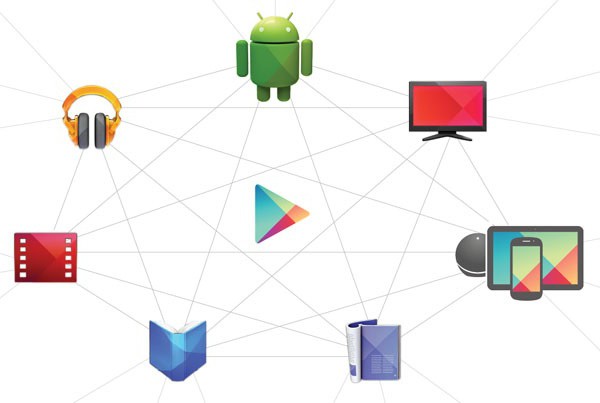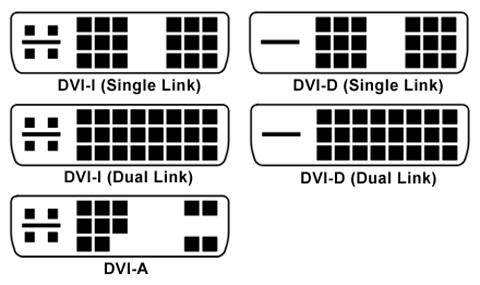Processori e acceleratori grafici sono molto simili, sono entrambi composti da centinaia di milioni di transistor e possono elaborare migliaia di operazioni al secondo. Ma in che modo differiscono esattamente questi due componenti importanti di qualsiasi computer di casa?
In questo articolo, proveremo a dirti in modo molto semplice e facile qual è la differenza tra una CPU e una GPU. Ma prima, devi considerare questi due processori separatamente.
La CPU (Central Processing Unit o Central Processing Unit) è spesso chiamata "cervello" del computer. Circa un milione di transistor si trovano all'interno del processore centrale, con l'aiuto del quale vengono eseguiti vari calcoli. I computer domestici in genere hanno processori con 1-4 core con clock da circa 1 GHz a 4 GHz.
Il processore è potente perché può fare qualsiasi cosa. Un computer è in grado di eseguire un'attività, poiché un processore è in grado di eseguire questa attività. I programmatori sono stati in grado di raggiungere questo obiettivo grazie a una vasta gamma di istruzioni e ad enormi elenchi di funzioni condivise nelle moderne unità di elaborazione centrale.
Che cos'è una GPU?

La GPU (Graphics Processing Unit o Graphics Processing Unit) è un tipo specializzato di microprocessore ottimizzato per calcoli molto specifici e grafica di visualizzazione. La GPU funziona a una frequenza di clock inferiore, a differenza del processore, ma ha molti più core del processore.
Puoi anche dire che la GPU è una CPU specializzata creata per uno scopo specifico: il rendering video. Durante il rendering, la GPU esegue numerose volte semplici calcoli matematici. Una GPU ha migliaia di core che verranno eseguiti contemporaneamente. Sebbene ogni core della GPU sia più lento di un core del processore centrale, è ancora più efficiente per eseguire i semplici calcoli matematici necessari per visualizzare la grafica. Questa enorme concorrenza è ciò che rende la GPU in grado di eseguire il rendering della complessa grafica 3D richiesta dai giochi moderni.
La differenza tra CPU e GPU

La GPU può eseguire solo una parte delle operazioni che il processore centrale può eseguire, ma lo fa a una velocità incredibile. La GPU utilizzerà centinaia di core per eseguire calcoli urgenti per migliaia di pixel e visualizzare grafica 3D complessa. Ma per raggiungere alte velocità, la GPU deve eseguire operazioni uniformi.
Prendi, ad esempio, la Nvidia GTX 1080. Questa scheda video ha 2560 core shader. Grazie a questi core, Nvidia GTX 1080 può eseguire 2560 istruzioni o operazioni in un singolo ciclo di clock. Se vuoi rendere l'immagine più luminosa dell'1%, la GPU ce la farà senza troppe difficoltà. Ma il processore quad-core Intel Core i5 sarà in grado di eseguire solo 4 istruzioni per ciclo.
Tuttavia, i processori centrali sono più flessibili di quelli grafici. I processori centrali hanno un set più ampio di istruzioni, quindi possono eseguire una gamma più ampia di funzioni. Le CPU funzionano anche a frequenze di clock massime più elevate e hanno la capacità di controllare l'ingresso e l'uscita dei componenti del computer. Ad esempio, un processore centrale può integrarsi con la memoria virtuale, necessaria per eseguire un sistema operativo moderno. Questo è esattamente ciò che la GPU non sarà in grado di eseguire.
Informatica GPU
Anche se le GPU sono destinate al rendering, sono in grado di fare di più. L'elaborazione grafica è solo una forma di elaborazione parallela ripetitiva. Altre attività, come il mining di Bitcoin e il cracking delle password, si basano sugli stessi tipi di enormi set di dati e semplici calcoli matematici. Ecco perché alcuni utenti utilizzano schede video per operazioni non grafiche. Questo fenomeno si chiama GPU Computing o GPU Computing.
risultati
In questo articolo, abbiamo confrontato CPU e GPU. Penso che sia diventato chiaro a tutti che GPU e CPU hanno obiettivi simili, ma sono ottimizzati per calcoli diversi. Scrivi la tua opinione nei commenti, proverò a rispondere.
Sai come scegliere il processore grafico più preferito tra le due opzioni disponibili affinché l'applicazione o il gioco funzionino? In caso contrario, suggerisco ai proprietari di laptop di leggere questo articolo.
Oggi, anche un laptop con costi e prestazioni medi ha due schede grafiche. Il primo, funzionante per impostazione predefinita, è integrato, il secondo è discreto. Un processore grafico aggiuntivo è principalmente dotato di modelli di laptop da gioco, ma non è raro trovarlo su un'installazione non di gioco.
Tra quelli integrati, la scelta è piccola e di solito è un chip di Intel, ma quelli discreti possono essere di Nvidia o AMD. Questi sono i prodotti più comuni e verificati dall'utente nel lavoro. E i produttori, prima di tutto, provano a completare i dispositivi in \u200b\u200bbase alle nostre preferenze.
Consideriamo ora brevemente il processo di interazione tra due schede video. Quando i requisiti di qualsiasi applicazione in esecuzione superano le capacità della scheda integrata, il sistema passa automaticamente al funzionamento con una scheda discreta. Ciò accade principalmente quando inizi a giocare.
Come accennato in precedenza, due principali produttori di processori grafici detengono il comando nel mercato dei PC. Vale la pena notare che il Nvidia più utilizzato utilizza la relativamente nuova tecnologia Optimus. La sua funzionalità è che ogni volta che rileva che un programma o un gioco necessita di risorse aggiuntive e più potenti, viene automaticamente attivata una GPU dedicata.
E ora ti mostrerò come è possibile ottenere facilmente un'applicazione per utilizzare una GPU integrata ad alte prestazioni tra cui scegliere. Oggi sarà dimostrato solo con NVIDIA e Intel.
PROCESSORE GRAFICO
Apri il pannello di controllo NVIDIA. Il modo più semplice e veloce è fare clic con il tasto destro sull'icona corrispondente situata sulla barra delle applicazioni nell'angolo in basso a destra. Vai al menu "Desktop" e seleziona la casella "Aggiungi un elemento al menu contestuale".
Ora, dopo questi semplici passaggi, puoi fare clic con il pulsante destro del mouse sul collegamento di qualsiasi applicazione e, nella voce di menu che appare, selezionare una delle due opzioni di avvio.

LANCIO PERMANENTE
E se hai deciso tutto il tempo solo con l'uso di una scheda grafica discreta, quindi nel Pannello di controllo, vai alla sezione "Gestisci impostazioni 3D", seleziona la scheda "Impostazioni software" e installa il gioco o il programma necessario al passaggio 1, quindi seleziona la scheda video desiderata al passaggio 2 e quindi fare clic sul pulsante "Applica".

Questo è tutto! Visita e leggi tutti i suggerimenti per computer disponibili. Diventa un membro del nostro gruppo in FB, dove puoi ottenere aiuto, nonché partecipare a discussioni o pubblicare il tuo punto di vista.
Hai la possibilità di tracciare i dati sulle prestazioni della GPU. Gli utenti possono analizzare queste informazioni per capire come vengono utilizzate le risorse della scheda video, che vengono sempre più utilizzate nel campo informatico.
Ciò significa che tutte le GPU installate nel PC verranno visualizzate nella scheda Prestazioni. Inoltre, nella scheda "Processi", puoi vedere quali processi accedono alla GPU e i dati sull'utilizzo della memoria della GPU si trovano nella scheda "Dettagli".
Come verificare se la funzionalità di visualizzazione delle prestazioni della GPU è supportata
Sebbene Task Manager non abbia requisiti speciali per il monitoraggio del processore, della memoria, del disco o degli adattatori di rete, la situazione con il processore grafico appare leggermente diversa.
In Windows 10, le informazioni sulla GPU sono disponibili solo in Task Manager quando si utilizza l'architettura WDDM (Windows Display Driver Model). WDDM è un'architettura del driver grafico per una scheda video che consente di eseguire il rendering del desktop e delle applicazioni sullo schermo.
WDDM fornisce un core grafico che include uno scheduler (VidSch) e un gestore di memoria video (VidMm). Sono questi moduli che sono responsabili di prendere decisioni quando si utilizzano le risorse della GPU.
Il task manager riceve informazioni sull'uso delle risorse della GPU direttamente dallo scheduler e dal gestore della memoria video del core grafico. Inoltre, questo vale sia nel caso di GPU integrate sia nel caso di GPU dedicate. Per il corretto funzionamento della funzione, è richiesta la versione 2.0 o successiva di WDDM.
Per verificare se i dispositivi supportano la visualizzazione dei dati GPU in Task Manager, attenersi alla seguente procedura:
- Utilizzare la scorciatoia da tastiera di Windows + R per aprire il comando Esegui.
- Immettere il comando dxdiag.exeper aprire lo strumento di diagnostica DirectX e premere il tasto Invio.
- Fai clic sulla scheda "Schermo".
- Nella sezione a destra "Driver" guarda il valore del modello di driver.
Se il modello è WDDM 2.0 o versione successiva, Task Manager visualizzerà i dati sull'uso delle GPU nella scheda "Prestazioni".
Come tenere traccia delle prestazioni della GPU utilizzando Task Manager
Per monitorare i dati sulle prestazioni della GPU utilizzando Task Manager, è sufficiente fare clic con il tasto destro sulla barra delle applicazioni e selezionare "Task Manager". Se la modalità di visualizzazione compatta è attiva, fare clic sul pulsante Dettagli, quindi sulla scheda Prestazioni.
consiglio: È possibile utilizzare la scorciatoia da tastiera Ctrl + Maiusc + Esc per avviare rapidamente Task Manager
Scheda Prestazioni
Se il tuo computer supporta WDDM versione 2.0 o successiva, nel riquadro sinistro della scheda produttività Verrà visualizzata la tua GPU. Se nel sistema sono installate più GPU, ognuna di esse verrà visualizzata usando un numero corrispondente alla sua posizione fisica, ad esempio GPU 0, GPU 1, GPU 2, ecc.

Windows 10 supporta bundle di più GPU utilizzando le modalità Nvidia SLI e AMD Crossfire. Quando viene rilevata una di queste configurazioni nel sistema, la scheda Prestazioni indicherà ciascun collegamento utilizzando un numero (ad esempio, Link 0, Link 1, ecc.). L'utente sarà in grado di vedere e controllare ogni GPU all'interno del bundle.
Sulla pagina di una GPU specifica, troverai dati generali sulle prestazioni, che sono generalmente divisi in due sezioni.
La sezione contiene informazioni aggiornate sui motori della GPU stessa e non sui suoi singoli kernel.
Per impostazione predefinita, Task Manager visualizza i quattro motori GPU più popolari, che per impostazione predefinita includono 3D, copia, decodifica video ed elaborazione video, ma è possibile modificare queste visualizzazioni facendo clic sul nome e scegliendo un motore diverso.

L'utente può anche cambiare la visualizzazione del grafico su un motore facendo clic con il tasto destro in qualsiasi punto della sezione e selezionando l'opzione "Cambia grafico\u003e Single core".

Sotto i grafici dei motori è presente un blocco di dati sul consumo di memoria video.
Task Manager mostra due tipi di memoria video: condivisa e dedicata.
La memoria dedicata è la memoria che verrà utilizzata solo dalla scheda grafica. In genere, si tratta della quantità di VRAM su schede discrete o della quantità di memoria disponibile per il processore su cui il computer è impostato per la ridondanza esplicita.

Nell'angolo in basso a destra viene visualizzato il parametro "Memoria hardware riservata": questa quantità di memoria è riservata al driver video.
La quantità di memoria allocata in questa sezione rappresenta la quantità di memoria utilizzata attivamente nei processi e la memoria totale in questa sezione rappresenta la quantità di memoria di sistema consumata per esigenze grafiche.
Inoltre, nel riquadro di sinistra sotto il nome GPU, vedrai l'attuale percentuale di utilizzo delle risorse GPU. È importante notare che il task manager utilizza la percentuale del motore più occupato per rappresentare l'utilizzo complessivo.

Per visualizzare i dati sulle prestazioni in dinamica, eseguire un'applicazione che utilizza pesantemente un processore grafico, ad esempio un videogioco.
Scheda Processi
Puoi anche tenere traccia delle prestazioni della GPU in una scheda. I processi. In questa sezione troverai un riepilogo generale per un processo specifico.
La colonna "GPU" mostra l'uso del motore più attivo per rappresentare l'uso generale delle risorse GPU da parte di un processo specifico.

Tuttavia, se più motori segnalano un utilizzo del 100%, può sorgere confusione. Un'ulteriore colonna "core GPU" fornisce informazioni dettagliate sul motore caricato da questo processo.
L'intestazione della colonna nella scheda "Processi" mostra il consumo totale di risorse di tutte le GPU disponibili nel sistema.

Se non vedi queste colonne, fai clic con il pulsante destro del mouse sull'intestazione di qualsiasi colonna e seleziona le caselle corrispondenti.
Scheda Dettagli
Per impostazione predefinita, la scheda non visualizza informazioni sulla GPU, ma è sempre possibile fare clic con il pulsante destro del mouse sull'intestazione della colonna, selezionare l'opzione "Seleziona colonne" e abilitare le seguenti opzioni:
- Core GPU
- Memoria dedicata alla GPU
- Memoria condivisa GPU
Le schede di memoria mostrano rispettivamente le dimensioni totali e allocate della memoria, utilizzate da un determinato processo. Le colonne "GPU" e "GPU core" mostrano le stesse informazioni della scheda "Processi".
Quando si utilizza la scheda "Dettagli", è necessario sapere che l'aggiunta della memoria utilizzata da ciascun processo può risultare superiore alla memoria totale disponibile, poiché la memoria condivisa verrà conteggiata più volte. Queste informazioni sono utili per comprendere l'uso della memoria nel processo, ma è necessario utilizzare la scheda "Prestazioni" per visualizzare informazioni più precise sull'uso del sottosistema grafico.
conclusione
Microsoft si impegna a fornire agli utenti un benchmark delle prestazioni grafiche più accurato rispetto alle applicazioni di terze parti. Si noti che il lavoro su questa funzionalità continua e sono possibili miglioramenti nel prossimo futuro.
Ciao, cari utenti e fan dell'hardware del computer. Oggi discuteremo di cosa sia la grafica integrata nel processore, perché siano assolutamente necessari e se tale soluzione sia un'alternativa discreta, ovvero schede video esterne.
Se parliamo dal punto di vista del piano di ingegneria, il core grafico integrato, universalmente utilizzato nei loro prodotti da Intel e AMD, non è una scheda video in quanto tale. Questo è un chip video che è stato integrato nell'architettura della CPU per adempiere ai compiti di base di un acceleratore discreto. Ma affrontiamo tutto in modo più dettagliato.
Da questo articolo imparerai:
Storia dell'apparenza
Per la prima volta, a metà degli anni 2000, le aziende hanno iniziato a introdurre la grafica nei propri chip. Intel ha iniziato a sviluppare con Intel GMA, tuttavia, questa tecnologia si è mostrata piuttosto scarsa, e quindi non era adatta per i videogiochi. Di conseguenza, è nata la famosa tecnologia HD Graphics (attualmente l'ultimo rappresentante della linea - HD Graphics 630 nell'ottava generazione di chip Coffee Lake). Il core video basato sull'architettura Westmere ha fatto il suo debutto come parte dei chip mobili e desktop Arrandale - Clarkdale (2010).
AMD è andata dall'altra parte. Inizialmente, la società ha acquistato ATI Electronics, il produttore di schede grafiche un tempo fantastico. Quindi ha iniziato a occuparsi della propria tecnologia AMD Fusion, creando le proprie APU - un processore centrale con un core video integrato (Accelerated Processing Unit). I chip di prima generazione hanno debuttato come parte dell'architettura Liano, e quindi Trinity. Bene, la grafica della serie Radeon r7 per lungo tempo è stata registrata come parte di laptop e netbook della classe media.
I vantaggi delle soluzioni integrate nei giochi
So. Perché abbiamo bisogno di una scheda integrata e quali sono le sue differenze rispetto a una discreta.
Cercheremo di fare un confronto con una spiegazione di ogni posizione, avendo fatto tutto il più ragionevolmente possibile. Cominciamo con una performance come performance. Considereremo e confronteremo le soluzioni più rilevanti di Intel (HD 630 con una frequenza di un acceleratore grafico da 350 a 1200 MHz) e AMD (Vega 11 con una frequenza di 300-1.300 MHz), nonché i vantaggi offerti da queste soluzioni.  Cominciamo con il costo del sistema. La grafica integrata può risparmiare parecchio sull'acquisto di una soluzione discreta, fino a $ 150, che è fondamentale per la creazione del PC più economico per ufficio e per uso.
Cominciamo con il costo del sistema. La grafica integrata può risparmiare parecchio sull'acquisto di una soluzione discreta, fino a $ 150, che è fondamentale per la creazione del PC più economico per ufficio e per uso.
La frequenza dell'acceleratore grafico AMD è molto più alta e le prestazioni dell'adattatore dai rossi sono molto più alte, il che indica i seguenti indicatori negli stessi giochi:
| Il gioco | impostazioni | Intel | AMD |
| PUBG | FullHD, basso | 8-14 fps | 26–36 fps |
| GTA V | FullHD Medium | 15-22 fps | 55–66 fps |
| Wolfenstein ii | HD basso | 9-14 fps | 85–99 fps |
| Fortnite | FullHD Medium | 9–13 fps | 36–45 fps |
| Lega missilistica | FullHD Alto | 15–27 fps | 35–53 fps |
| CS: GO | FullHD, massimo | 32–63 fps | 105–164 fps |
| Overwatch | FullHD Medium | 15-22 fps | 50-60 fps |
Come puoi vedere, Vega 11 è la scelta migliore per sistemi "gaming" economici, poiché in alcuni casi le prestazioni dell'adattatore raggiungono il livello di una GeForce GT 1050 a pieno titolo. E nella maggior parte delle battaglie di rete, si mostra perfettamente.
Attualmente, solo il processore AMD Ryzen 2400G è dotato di questa grafica, ma vale sicuramente la pena dare un'occhiata.
Opzione per compiti d'ufficio e uso domestico
Quali sono i requisiti più comuni per il tuo PC? Se si escludono i giochi, si ottiene il seguente set di parametri:
- guardare film in qualità HD e video su Youtube (FullHD e, in rari casi, 4K);
- lavorare con il browser;
- ascoltare musica;
- comunicazione con amici o colleghi tramite messaggistica istantanea;
- sviluppo di applicazioni;
- attività d'ufficio (Microsoft Office e programmi simili).
Tutti questi elementi funzionano perfettamente con il core grafico integrato a risoluzioni fino a FullHD.  L'unica sfumatura che deve essere presa in considerazione a colpo sicuro è il supporto per le uscite video dalla scheda madre su cui si intende installare il processore. Specificare questo punto in anticipo in modo che non ci siano problemi in futuro.
L'unica sfumatura che deve essere presa in considerazione a colpo sicuro è il supporto per le uscite video dalla scheda madre su cui si intende installare il processore. Specificare questo punto in anticipo in modo che non ci siano problemi in futuro.
Gli svantaggi della grafica integrata
Dal momento che abbiamo capito i pro, dobbiamo risolvere le carenze della soluzione.
- Il principale svantaggio di questa impresa è la prestazione. Sì, puoi, con la coscienza pulita, giocare a giocattoli più o meno moderni con impostazioni basse e alte, ma agli amanti della grafica non piacerà sicuramente questa idea. Bene, se lavori con la grafica in modo professionale (elaborazione, rendering, editing di video, post-produzione) e persino su 2-3 monitor, il tipo di video integrato non ti farà sicuramente comodo.

- Momento numero 2: la mancanza della propria memoria ad alta velocità (nelle schede moderne è GDDR5, GDDR5X e HBM). Formalmente, il chip video può utilizzare almeno fino a 64 GB di memoria, ma verrà tutto da dove? Giusto, da operativo. Quindi è necessario costruire il sistema in anticipo in modo tale che la RAM sia sufficiente sia per il lavoro che per le attività grafiche. Tieni presente che la velocità dei moderni moduli DDR4 è molto più bassa di GDDR5, e quindi verrà dedicato più tempo all'elaborazione dei dati.
- Il prossimo svantaggio è la dissipazione del calore. Oltre ai propri core, sul processo appare un altro processo che, in teoria, non si scalda di meno. Puoi raffreddare tutto questo splendore con un giradischi in scatola (completo), ma preparati a sottovalutare periodicamente le frequenze in calcoli particolarmente complessi. L'acquisto di un dispositivo di raffreddamento più potente risolve il problema.
- Bene, l'ultimo avvertimento: l'impossibilità di aggiornare il video senza sostituire il processore. In altre parole, per migliorare il core video integrato, dovrai letteralmente acquistare un nuovo processore. Benefici dubbiosi, giusto? In questo caso, è più facile acquistare un acceleratore discreto dopo qualche tempo. Produttori come AMD e nVidia offrono ottime soluzioni per tutti i gusti.
risultati
La grafica integrata è un'ottima opzione in 3 casi:
- hai bisogno di una scheda video temporanea, perché non c'erano abbastanza soldi per una scheda esterna;
- il sistema era originariamente concepito come super budget;
- si crea una stazione multimediale domestica (HTPC), in cui l'enfasi principale è sul core integrato.
Speriamo che un problema nella tua testa sia diventato più piccolo, e ora sai perché i produttori creano le proprie APU.
Nei seguenti articoli parleremo di termini come virtualizzazione e non solo. Tieniti aggiornato con tutti gli argomenti pertinenti relativi al ferro.
Sappiamo tutti che una scheda video e un processore hanno compiti leggermente diversi, ma sai come differiscono l'uno dall'altro nella struttura interna? Come una CPU unità centrale di elaborazione) e la GPU (ing. - unità di elaborazione grafica) sono processori e hanno molto in comune tra loro, ma sono stati progettati per eseguire varie attività. Imparerai di più su questo da questo articolo.
CPU
Il compito principale della CPU, in termini semplici, è quello di eseguire una catena di istruzioni nel più breve tempo possibile. La CPU è progettata in modo tale da eseguire contemporaneamente più di tali catene o suddividere un flusso di istruzioni in più e, dopo averle eseguite separatamente, unirle nuovamente in una, nell'ordine corretto. Ogni istruzione nel flusso dipende dalle istruzioni che seguono, ed è per questo che la CPU ha così poche unità di esecuzione, e tutta l'enfasi è posta sulla velocità di esecuzione e sulla riduzione dei tempi di inattività, che si ottiene utilizzando la memoria cache e la pipeline.
GPU
La funzione principale della GPU è di rendere la grafica 3D e gli effetti visivi, quindi tutto è un po 'più semplice in esso: ha bisogno di ottenere poligoni all'ingresso e, dopo aver eseguito le necessarie operazioni matematiche e logiche su di essi, emettere le coordinate dei pixel in uscita. In effetti, il lavoro della GPU si riduce a funzionare su un numero enorme di attività indipendenti, quindi contiene una grande quantità di memoria, ma non veloce come la CPU e un numero enorme di unità di esecuzione: nelle GPU moderne ce ne sono 2048 o più, a quel tempo come una CPU, il loro numero può raggiungere 48, ma molto spesso il loro numero è compreso nell'intervallo 2-8.
Le principali differenze
La CPU differisce dalla GPU in primo luogo in termini di accesso alla memoria. Nella GPU, è collegato e facilmente prevedibile: se un texel di trama viene letto dalla memoria, dopo un po 'arriverà il turno dei texel vicini. La situazione è simile alla registrazione: il pixel viene scritto nel framebuffer e dopo alcuni tick, verrà registrato quello che si trova accanto ad esso. Inoltre, a differenza dei processori universali, la GPU non ha bisogno di una grande memoria cache e per le trame sono richiesti solo 128–256 kilobyte. Inoltre, le schede grafiche utilizzano una memoria più veloce e, di conseguenza, la GPU è disponibile a volte con molta larghezza di banda, che è anche molto importante per i calcoli paralleli che funzionano con enormi flussi di dati.
Esistono molte differenze nel supporto del multithreading: la CPU esegue 1 – 2 thread di calcolo per core del processore e la GPU può supportare diverse migliaia di thread per ogni multiprocessore, di cui ci sono diversi pezzi nel chip! E se passare da un thread a un altro per una CPU costa centinaia di cicli di clock, allora la GPU commuta diversi thread in un ciclo di clock.
Nella CPU, la maggior parte dell'area del chip è occupata da buffer di istruzioni, previsione dei rami hardware e enormi dimensioni della cache, mentre nella GPU, la maggior parte dell'area è occupata da unità di esecuzione. Il dispositivo sopra è schematicamente illustrato di seguito:
Differenza di velocità
Se la CPU è una sorta di "boss" che prende decisioni in conformità con le istruzioni del programma, la GPU è un "lavoratore" che esegue una grande quantità di calcoli simili. Si scopre che se si inviano alla GPU semplici problemi matematici indipendenti, allora funzionerà molto più velocemente rispetto al processore centrale. Questa differenza viene utilizzata con successo dai minatori di bitcoin.
Bitcoin mining
L'essenza del mining è che i computer situati in diverse parti della Terra risolvono problemi matematici, a seguito dei quali vengono creati bitcoin. Tutti i trasferimenti di bitcoin nella catena vengono trasferiti ai minatori, il cui compito è quello di scegliere un singolo hash da milioni di combinazioni, adatto a tutte le nuove transazioni e una chiave segreta, che assicurerà che il minatore riceva un premio di 25 bitcoin alla volta. Poiché la velocità di calcolo dipende direttamente dal numero di unità di esecuzione, risulta che le GPU sono molto più adatte a questo tipo di attività rispetto alle CPU. Maggiore è il numero di calcoli eseguiti, maggiore è la possibilità di ottenere bitcoin. Arrivò persino alla costruzione di intere fattorie da schede video.